excel录入凭证自动生成明细账报表模板(需要启用宏)
- 格式:xls
- 大小:1.59 MB
- 文档页数:16
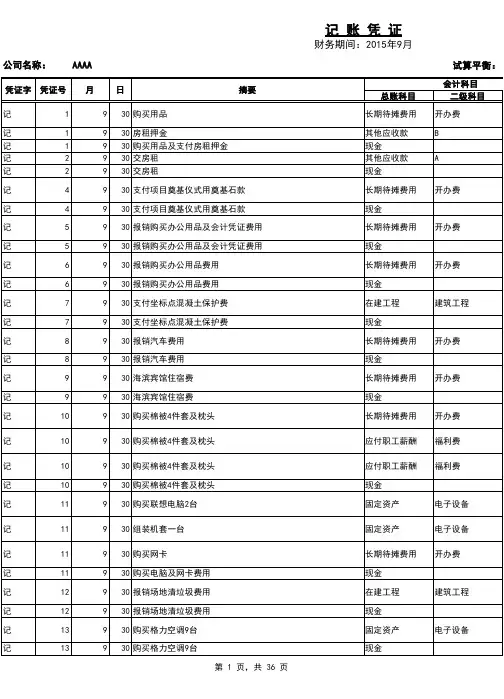
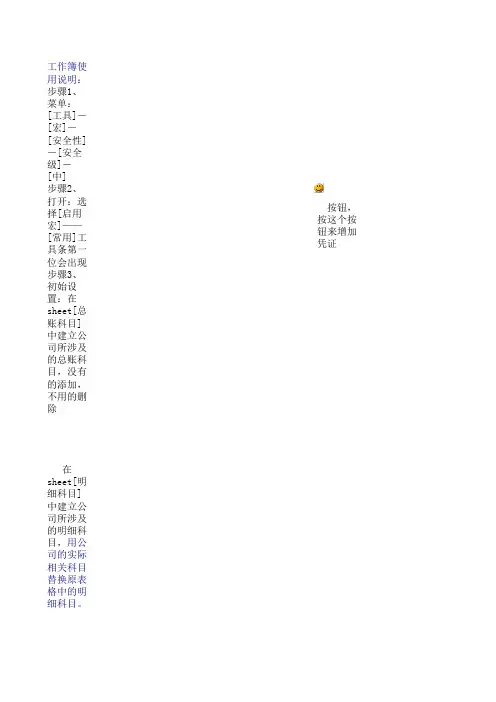
工作簿使用说明:步骤1、菜单:[工具]-[宏]-[安全性]-[安全级]-[中]步骤2、打开:选择[启用宏]——[常用]工具条第一位会出现 按钮,按这个按钮来增加凭证步骤3、初始设置:在sheet[总账科目]中建立公司所涉及的总账科目,没有的添加,不用的删除在sheet[明细科目]中建立公司所涉及的明细科目,用公司的实际相关科目替换原表 在sheet[科目汇总]中填入上月余额数值,本处有一关键:B列的代码数值要与shee 步骤4、可以开始做凭证了。
注意:第一张凭证的时间不要忘了改。
第一张凭证的打印设置先要设置好在做完除结转以前的所有凭证后,可以到sheet[凭证汇总]依次按这五个按钮: 结转的合计数据就出来了。
再到前面去做结转的凭证。
再到sheet[凭证汇总]去依次按那五个按钮,这样sheet[科目汇总]、[资产负债表]、[损益表]就会自动如何制作下拉列表:在工作表中比如:填“总账科目”及“明细科目”要用到下拉,如何实现?以下以总账科目为例:步骤1、在sheet[总账科目]中先输入总账科目名称。
如在A1到A65,然后你要将此区域定义为总账科目,见步骤2步骤2、菜单[插入]-[名称]-[定义]-出现如下对话框:这样定义名称就OK 了。
定义好名称以后如何在凭证的总账科目栏及明细科目栏使用呢?如下以总账科目栏为例:步骤1、选中你要使用下拉列表的区域。
如下图 :选中总账科目栏此处输入就是你要步骤2、菜单[数据]-[有效性]-出现如下对话框:这样下拉列表就OK 了。
“明细科目列”0如何根据“总账科目列”来选择下拉列表呢?比如说总账科目为“应收账款”对应的明细科目栏会出现下拉列表选择对步骤1、选中你要使用下拉列表的区域。
如下图:选中明细科目栏此此处注意全角步骤2、菜单[数据]-[有效性]-出现如下对话框:这样对应科目的下拉列表就OK 了。
关于“凭证”的打印设置。
以纵向打印为例:如果各位要打印的话,我用的市场上卖的24.00mm*14.00mm 规格的空白纸张,全打方式(内容全部打印)。
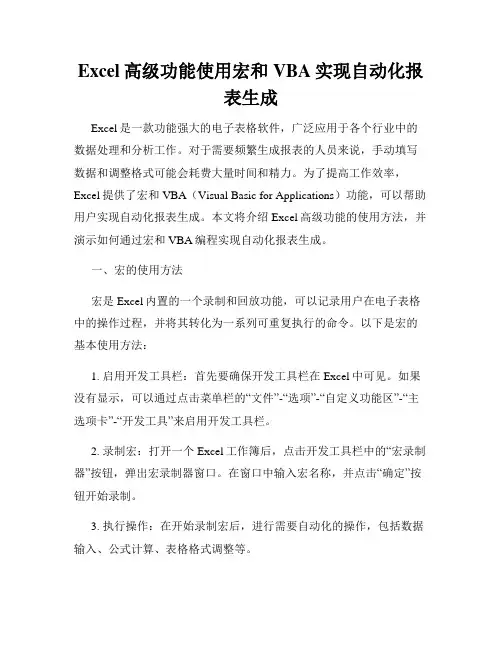
Excel高级功能使用宏和VBA实现自动化报表生成Excel是一款功能强大的电子表格软件,广泛应用于各个行业中的数据处理和分析工作。
对于需要频繁生成报表的人员来说,手动填写数据和调整格式可能会耗费大量时间和精力。
为了提高工作效率,Excel提供了宏和VBA(Visual Basic for Applications)功能,可以帮助用户实现自动化报表生成。
本文将介绍Excel高级功能的使用方法,并演示如何通过宏和VBA编程实现自动化报表生成。
一、宏的使用方法宏是Excel内置的一个录制和回放功能,可以记录用户在电子表格中的操作过程,并将其转化为一系列可重复执行的命令。
以下是宏的基本使用方法:1. 启用开发工具栏:首先要确保开发工具栏在Excel中可见。
如果没有显示,可以通过点击菜单栏的“文件”-“选项”-“自定义功能区”-“主选项卡”-“开发工具”来启用开发工具栏。
2. 录制宏:打开一个Excel工作簿后,点击开发工具栏中的“宏录制器”按钮,弹出宏录制器窗口。
在窗口中输入宏名称,并点击“确定”按钮开始录制。
3. 执行操作:在开始录制宏后,进行需要自动化的操作,包括数据输入、公式计算、表格格式调整等。
4. 停止录制宏:完成操作后,点击开发工具栏中的“停止录制”按钮,宏录制器会自动停止并保存宏代码。
5. 运行宏:保存宏之后,可以通过点击开发工具栏中的“宏”按钮,选择宏名称并点击“运行”按钮来执行宏。
二、VBA编程实现自动化报表生成除了宏的录制和回放功能外,Excel还提供了VBA编程功能,可以通过编写代码来实现更加复杂的功能和逻辑。
以下是通过VBA实现自动化报表生成的步骤:1. 打开VBA编辑器:点击开发工具栏中的“Visual Basic”按钮,打开VBA编辑器窗口。
2. 创建宏:在VBA编辑器中,点击菜单栏的“插入”-“模块”,创建一个新的模块。
3. 编写VBA代码:在新建的模块中,编写VBA代码实现报表生成的逻辑。

欢迎使用账务系统一、注意事项:本系统采用EXCEL的宏命令编制,在EXCEL2003上调试通过。
打开文件时必须启用宏。
方法:工具-宏 不能更改已有工作表名称,凭证表、明细帐表、科目余额表已有等工作表不能插入或删除行或列, 建议将不需要的会计科目删除,以增加程序运行速度减小EXCEL文件体积。
本程序自带《小企业会计 本程序无需安装,可在任何安装有EXCEL2003的计算机上运行,在U盘等移动设备上运行速度稍慢, 未注册版:用户名、密码无需录入,直接登录即可。
未注册版本,账簿、报表只能只能使用一个月 建议文件命名规则:公司名称-会计年度启用后建议将本帮助粘贴到新的文件,但工作表不能删除。
修改凭证不要修改日期,否则会产生错误二、工作流程二.一、启用:1、主界面-系统设置-初始化-系统初始化。
执行本功能会清除全部数据,建议复制文件后执行。
2、主界面-系统设置-初始化-核算单位名称/启用时间-保存。
3、主界面-系统设置-注册-录入注册码-注册。
4、主界面-系统设置-初始化-会计科目编码方案-OK5、主界面-系统设置-会计科目初始化(录入期初余额,如一次不能录平,可挤平后保存,在“启用二.二、录入凭证:1、主界面-会计凭证2、会计凭证界面:按回车后,自动转到计凭证录入内容下一单元格,单元格内容不符和规定系统将 在会计科目单元格可直接录入会计科目号或单击“查”按钮查询会计科目,在查 注意:在会计科目单元格直接录入会计科目号或单击“查”按钮选择会计科目后 本界面中只能打印当前会计凭证,连续打印会计凭证:主界面-连续打印会计凭证打印格式调整:主界面-连续打印-打印设置/预览二.三、连续打印:连续打印会计凭证,凭证打印设置/预览二.四、记帐:将会计凭证记账,未记账凭证在明细帐查询中能查询到,但科目余额表中不包含未记账凭 凭证记账后不能单独一张凭证恢复记账前状态,但在系统设置-帐务处理-封帐-结转下月二.五、系统设置-账务处理-封帐二.六、系统设置-账务处理-结转下月二.七、录入下一月会计凭证三、明细帐单击凭证号单元格,单击凭证按钮查询会计凭证四、科目余额表:本系统没有三栏式总帐,科目余额表在只查询一个月的时候能起到总帐的作用初始化余额:只需填写最低级科目数量、金额,上级科目数量、金额保存时会自动生成。
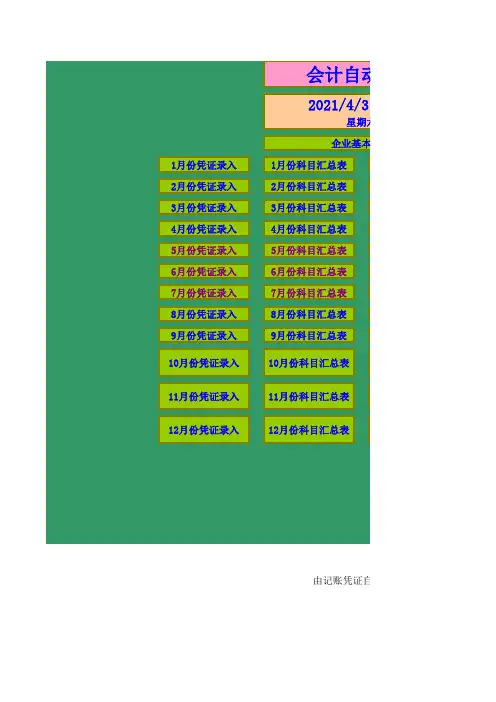
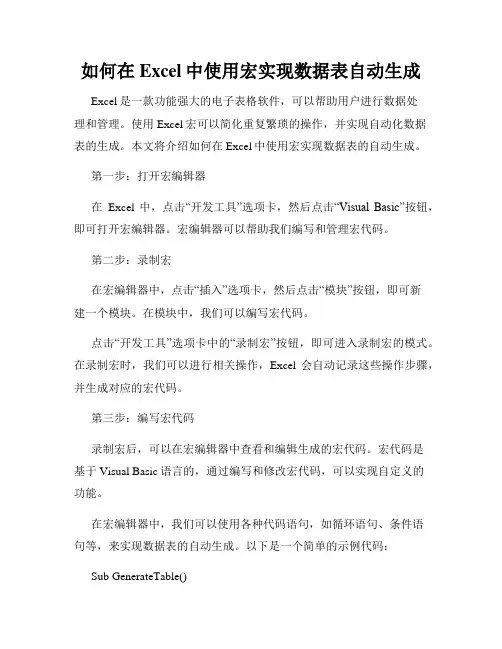
如何在Excel中使用宏实现数据表自动生成Excel是一款功能强大的电子表格软件,可以帮助用户进行数据处理和管理。
使用Excel宏可以简化重复繁琐的操作,并实现自动化数据表的生成。
本文将介绍如何在Excel中使用宏实现数据表的自动生成。
第一步:打开宏编辑器在Excel中,点击“开发工具”选项卡,然后点击“Visual Basic”按钮,即可打开宏编辑器。
宏编辑器可以帮助我们编写和管理宏代码。
第二步:录制宏在宏编辑器中,点击“插入”选项卡,然后点击“模块”按钮,即可新建一个模块。
在模块中,我们可以编写宏代码。
点击“开发工具”选项卡中的“录制宏”按钮,即可进入录制宏的模式。
在录制宏时,我们可以进行相关操作,Excel会自动记录这些操作步骤,并生成对应的宏代码。
第三步:编写宏代码录制宏后,可以在宏编辑器中查看和编辑生成的宏代码。
宏代码是基于Visual Basic语言的,通过编写和修改宏代码,可以实现自定义的功能。
在宏编辑器中,我们可以使用各种代码语句,如循环语句、条件语句等,来实现数据表的自动生成。
以下是一个简单的示例代码:Sub GenerateTable()Dim i As IntegerDim j As Integer'创建新表并命名Sheets.Add = "数据表"'填充表头Cells(1, 1).Value = "姓名"Cells(1, 2).Value = "性别"Cells(1, 3).Value = "年龄"'填充数据For i = 2 To 10Cells(i, 1).Value = "姓名" & iCells(i, 2).Value = "性别" & iCells(i, 3).Value = iNext i'设置表格样式Range("A1:C1").Font.Bold = TrueRange("A1:C1").Interior.Color = RGB(192, 192, 192)Range("A1:C10").Borders.LineStyle = xlContinuous'调整列宽Columns("A:C").AutoFitEnd Sub以上代码实现了一个简单的数据表自动生成功能。
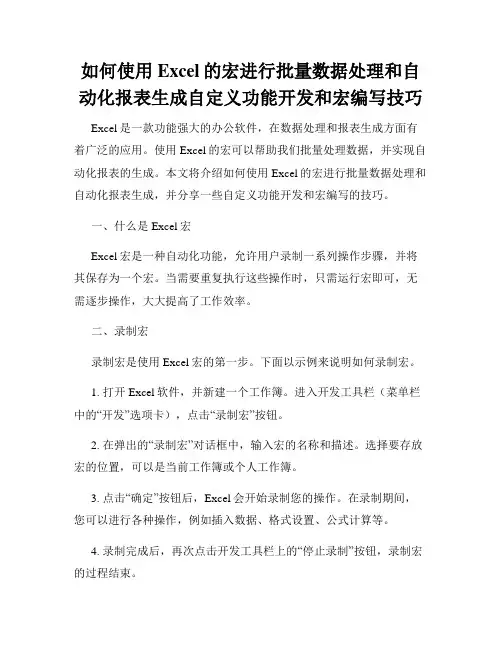
如何使用Excel的宏进行批量数据处理和自动化报表生成自定义功能开发和宏编写技巧Excel是一款功能强大的办公软件,在数据处理和报表生成方面有着广泛的应用。
使用Excel的宏可以帮助我们批量处理数据,并实现自动化报表的生成。
本文将介绍如何使用Excel的宏进行批量数据处理和自动化报表生成,并分享一些自定义功能开发和宏编写的技巧。
一、什么是Excel宏Excel宏是一种自动化功能,允许用户录制一系列操作步骤,并将其保存为一个宏。
当需要重复执行这些操作时,只需运行宏即可,无需逐步操作,大大提高了工作效率。
二、录制宏录制宏是使用Excel宏的第一步。
下面以示例来说明如何录制宏。
1. 打开Excel软件,并新建一个工作簿。
进入开发工具栏(菜单栏中的“开发”选项卡),点击“录制宏”按钮。
2. 在弹出的“录制宏”对话框中,输入宏的名称和描述。
选择要存放宏的位置,可以是当前工作簿或个人工作簿。
3. 点击“确定”按钮后,Excel会开始录制您的操作。
在录制期间,您可以进行各种操作,例如插入数据、格式设置、公式计算等。
4. 录制完成后,再次点击开发工具栏上的“停止录制”按钮,录制宏的过程结束。
三、运行宏当您需要执行录制好的宏时,只需要点击宏按钮或通过快捷键来运行宏。
1. 在工作表中的合适位置插入一个按钮或者使用快捷键来运行宏。
2. 如果使用按钮,右键点击按钮,选择“分配宏”,在弹出的对话框中选择要运行的宏,然后点击“确定”。
3. 如果使用快捷键,可以在开发工具栏中的“宏”按钮下选择“宏”,然后输入宏的名称或选择宏,点击“运行”。
四、自定义功能开发和宏编写技巧通过录制宏和运行宏,可以实现基本的批量数据处理和自动化报表生成,但要开发更复杂的自定义功能,需要进行宏编写。
1. 使用VBA编辑器VBA(Visual Basic for Applications)是Excel的宏编写语言,通过VBA编辑器可以编写复杂的宏代码。
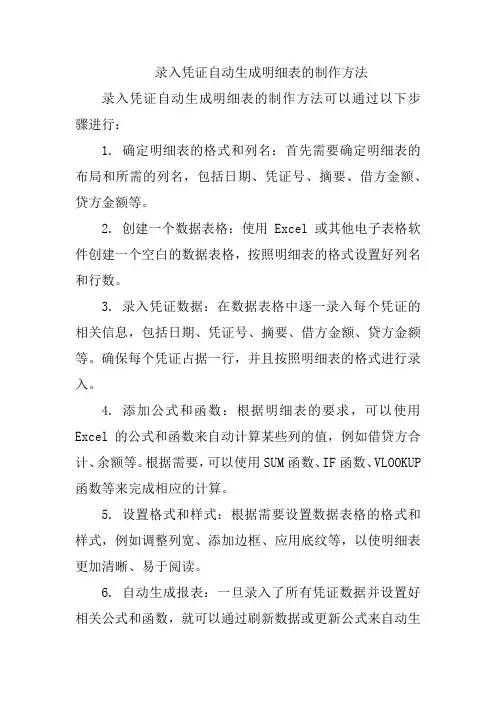
录入凭证自动生成明细表的制作方法录入凭证自动生成明细表的制作方法可以通过以下步骤进行:
1. 确定明细表的格式和列名:首先需要确定明细表的布局和所需的列名,包括日期、凭证号、摘要、借方金额、贷方金额等。
2. 创建一个数据表格:使用Excel或其他电子表格软件创建一个空白的数据表格,按照明细表的格式设置好列名和行数。
3. 录入凭证数据:在数据表格中逐一录入每个凭证的相关信息,包括日期、凭证号、摘要、借方金额、贷方金额等。
确保每个凭证占据一行,并且按照明细表的格式进行录入。
4. 添加公式和函数:根据明细表的要求,可以使用Excel的公式和函数来自动计算某些列的值,例如借贷方合计、余额等。
根据需要,可以使用SUM函数、IF函数、VLOOKUP 函数等来完成相应的计算。
5. 设置格式和样式:根据需要设置数据表格的格式和样式,例如调整列宽、添加边框、应用底纹等,以使明细表更加清晰、易于阅读。
6. 自动生成报表:一旦录入了所有凭证数据并设置好相关公式和函数,就可以通过刷新数据或更新公式来自动生
成明细表。
每当有新的凭证数据录入时,明细表将自动更新并显示最新的结果。
请注意,以上步骤仅提供了一种制作明细表的常见方法,具体操作可能会根据不同的软件和个人需求而有所差异。
希望对您有所帮助!。
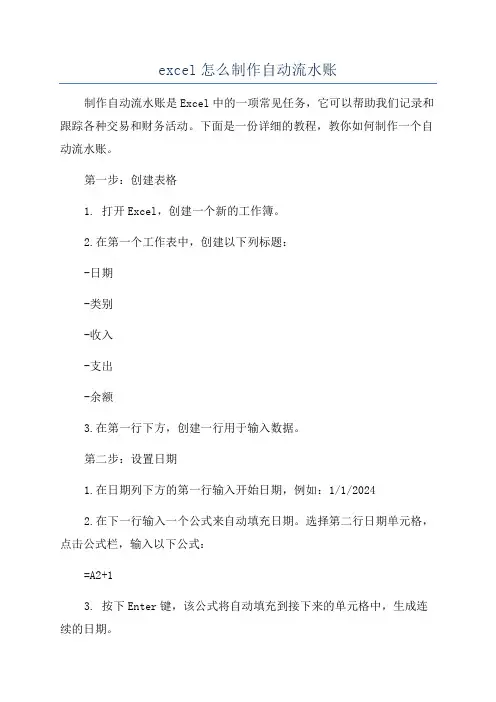
excel怎么制作自动流水账制作自动流水账是Excel中的一项常见任务,它可以帮助我们记录和跟踪各种交易和财务活动。
下面是一份详细的教程,教你如何制作一个自动流水账。
第一步:创建表格1. 打开Excel,创建一个新的工作簿。
2.在第一个工作表中,创建以下列标题:-日期-类别-收入-支出-余额3.在第一行下方,创建一行用于输入数据。
第二步:设置日期1.在日期列下方的第一行输入开始日期,例如:1/1/20242.在下一行输入一个公式来自动填充日期。
选择第二行日期单元格,点击公式栏,输入以下公式:=A2+13. 按下Enter键,该公式将自动填充到接下来的单元格中,生成连续的日期。
1.在类别列下方的第一行输入一个类别,例如:工资。
2.在下一行输入一个公式来自动填充类别。
选择第二行类别单元格,点击公式栏,输入以下公式:=B23. 按下Enter键,该公式将自动填充到接下来的单元格中,生成相同的类别。
第四步:输入收入和支出1.在收入列下方的第一行输入一个收入金额,例如:500。
2.在支出列下方的第一行输入一个支出金额,例如:200。
3.在下一行输入一个公式来自动填充收入金额。
选择第二行收入单元格,点击公式栏,输入以下公式:=C24. 按下Enter键,该公式将自动填充到接下来的单元格中,生成相同的收入金额。
5.在下一行输入一个公式来自动填充支出金额。
选择第二行支出单元格,点击公式栏,输入以下公式:=D26. 按下Enter键,该公式将自动填充到接下来的单元格中,生成相同的支出金额。
1.在余额列下方的第一行输入一个初始余额,例如:0。
2.在下一行输入一个公式来计算余额。
选择第二行余额单元格,点击公式栏,输入以下公式:=E2+C3-D33. 按下Enter键,该公式将自动填充到接下来的单元格中,根据前一行的余额、收入和支出计算出新的余额。
第六步:格式化表格1.选中整个表格,点击顶部菜单中的“开始”选项卡。
2.根据需要选择合适的字体、字号、颜色等格式设置。
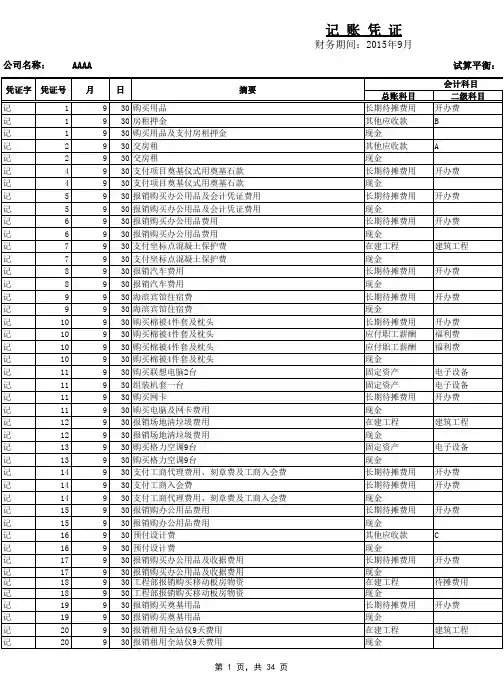
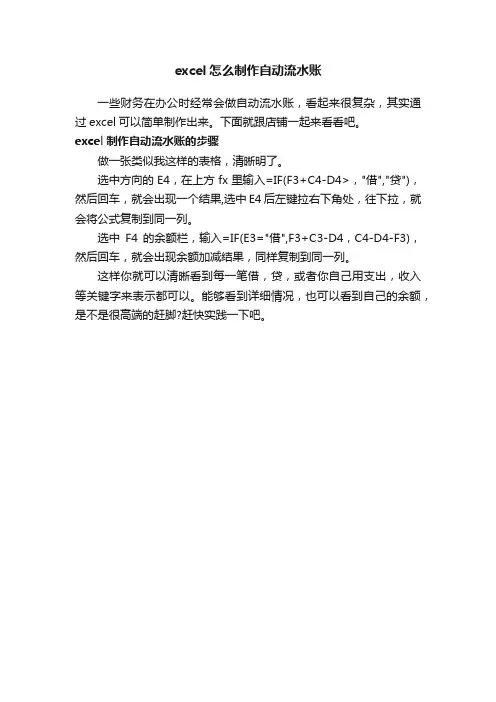
excel怎么制作自动流水账
一些财务在办公时经常会做自动流水账,看起来很复杂,其实通过excel可以简单制作出来。
下面就跟店铺一起来看看吧。
excel制作自动流水账的步骤
做一张类似我这样的表格,清晰明了。
选中方向的E4,在上方fx里输入=IF(F3+C4-D4>,"借","贷"),然后回车,就会出现一个结果,选中E4后左键拉右下角处,往下拉,就会将公式复制到同一列。
选中F4的余额栏,输入=IF(E3="借",F3+C3-D4,C4-D4-F3),然后回车,就会出现余额加减结果,同样复制到同一列。
这样你就可以清晰看到每一笔借,贷,或者你自己用支出,收入等关键字来表示都可以。
能够看到详细情况,也可以看到自己的余额,是不是很高端的赶脚?赶快实践一下吧。
Excel-会计记账模板-录入凭证自动生成财务报表(超实用)ok.xls丁字账现金流量表表外数据录入损益表资产负债表科目余额表凭证打印凭证录入会计科目目录明细科目总账科目xwchen现金借方贷方其他货币资金应收票据其他应收款原材料库存商品固定资产累计折旧应付票据预收账款其他应付款短期借款应交税金资本公积利润分配生产成本制造费用主营业务收入其他业务收入主营业务成本营业费用管理费用财务费用科目名称科目代码现金银行存款营业外支出公司名称:财务期间:贷方合计一、资产类库存现金企业的库存现金银行存款企业存入银行或其他金融机构的各种款项存放中央银行款项※企业(银行)存放于中国人民银行(以下简称“中央银行”)的各种款项,包括业务资金的调拨、办理同城票据交换和异地跨系统资金汇划、提取或缴存现金等。
存放同业企业(银行)存放于境内、境外银行和非银行金融机构的款项其他货币资金企业的银行汇票存款、银行本票存款、信用卡存款、信用证保证金存款、存出投资款、外埠存款等其他货币资金。
结算备付金企业(证券)为证券交易的资金清算与交收而存入指定清算代理机构的款项。
企业(证券)向客户收取的结算手续费、向证券交易所支付的结算手续费。
存出保证金企业(金融)因办理业务需要存出或交纳的各种保证金款项。
交易性金融资产短期投资企业为交易目的所持有的债券投资、股票投资、基金投资等交易性金融资产的公允价值买入返售金融资产企业(金融)按照返售协议约定先买入再按固定价格返售的票据、证券、贷款等金融资产所融出的资金应收票据企业因销售商品、提供劳务等而收到的商业汇票,包括银行承兑汇票和商业承兑汇票。
应收账款企业因销售商品、提供劳务等经营活动应收取的款项预付账款企业按照合同规定预付的款项。
预付款项情况不多的,也可以不设置本科目,将预付的款项直接记入“应付账款”科目应收股利企业应收取的现金股利和应收取其他单位分配的利润。
应收利息企业交易性金融资产、持有至到期投资、可供出售金融资产、发放贷款、存放中央银行款项、拆出资金、买入返售金融资产等应收取的利息。
工作表保护密码全部为1 或 无。
1、先打开excel基础数据表(本版本为2010版,请安装相应office软件)。
不可用wps打开,否则无法运行。
2、在打开excel文件过程中,按提示启用宏。
3、在excel文件的凭证表中点击按钮:“开始使用本数据表的晨旺excel财务软件”,打开财务系统。
(如果只下载了excel数据表,没有下载应用程序,点击时会提示下载,按提示下载后使用新的表格即可,或者把新下载文件夹中的exe程序复制到当前文件所有目录也可。
)
4、在软件界面点击相应选项,进入对应表页,可以查看明细账、科目汇总表等。
5、所有表格除特殊说明外,均不可以插入列,均可以插入行(包含资产负债表利润表都可以插入行,),可以设置表格格式。
6、关于凭证表的快捷录入:复制上一行的对应单元格(如日期、凭证号、摘要)直接在本行的单元格按ctrl+d ,复制上行多个单元格直接选中本行多个单元格按ctrl+d
7、本excel文件中有数据的表格的工作表名称均不可修改。
打开后如下:。
每日一题:Excel根据入库单自动生成明细账-VBA!
本文转载自公众号:Excel天天练,原创作者为:王立春。
视频课程18
视频系列课程18,已经上传3节课,记得领取学习码哟!
第1节:Excel财务必看,动态查询统计!
第2节:Excel自由跳转的表格-超链接!
第3节:Excel根据入库单自动生成明细账!
转发一次文章到朋友圈,免费学习最新5节视频课程,永久学习!看文章最后说明!
今天的问题
如下图,今天我们做一个VBA的练习,主要功能如下:
1、点击按钮1,可以自动调整入库单号;
2、点击按钮2,可以自动调整入库日期;
3、输入完入库单后,点击保存,入库单信息自动保存到入库明细表中。
让我们来看看怎么制作这些功能!
制作过程
1、点击开发工具菜单,插入,表单控件,在第一排中选择数值调节钮,然后在图表中画一个大小适中的框,一个数字调节钮就出现了。
2、在数值调节钮上右键,设置格式,单元格链接到K1单元格,确定。
3、然后在入库单号中设置公式:='RK'&TEXT(K1,'00000');现在点击调节按钮1,入库单号就能自动变化了。
4、同样的方法,把调节钮2链接到单元格K2,然后在入库日期中设置公式:='2018-1-1' K2,现在点击调节按钮2,入库日期就自动变化了。
5、按ALT F11,调出代码编辑器,插入一个模块1,双击模块1,打开代码窗口,插入一个过程:保存,并输入下图中的代码,保存,关闭。